نقل نسخ WhatsApp الاحتياطية من Google Drive إلى iPhone
يقوم مستخدمي Android بنسخ بيانات WhatsApp الخاصة بهم احتياطيًا إلى Google Drive ، بينما يقوم مستخدمي iPhone بالنسخ الاحتياطي على iCloud. ومع ذلك ، نظرًا لأن Android و iPhone هما نظامان أساسيان منفصلان ، فإن WhatsApp لا يسمح باستعادة WhatsApp من Google Drive إلى iPhone.
لكن لا داعي للقلق. يمكن لـ MobileTrans المساعدة هنا. اتبع الخطوات أدناه لاستعادة نسخة WhatsApp الاحتياطية على Google Drive إلى جهاز iPhone الخاص بك.
الخطوة 1: قم بتشغيل MobileTrans على جهاز الكمبيوتر الخاص بك. بعد ذلك ، حدد Google Drive إلى WhatsApp للمتابعة.

الخطوة 2: قم بتسجيل الدخول إلى حساب Google الخاص بك ، والذي يخزن نسخ WhatsApp الاحتياطية.

الخطوة 3: يجب عليك التحقق من هويتك أولاً.
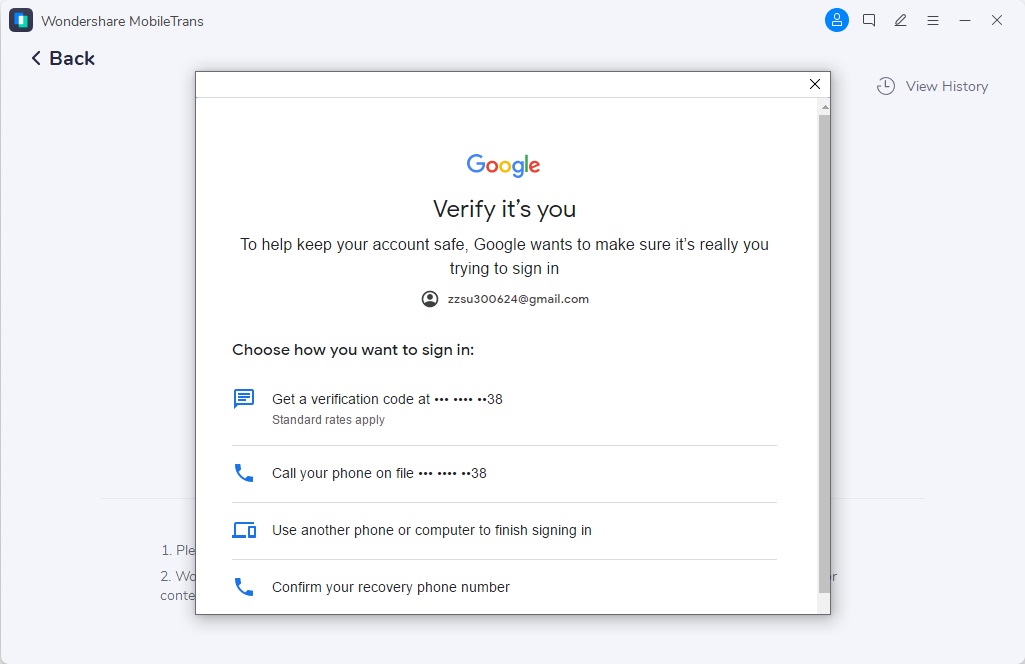
الخطوة 4: اختر ملف النسخ الاحتياطي الذي تريد نقله إلى جهاز iPhone الخاص بك وانقر لتحميله.
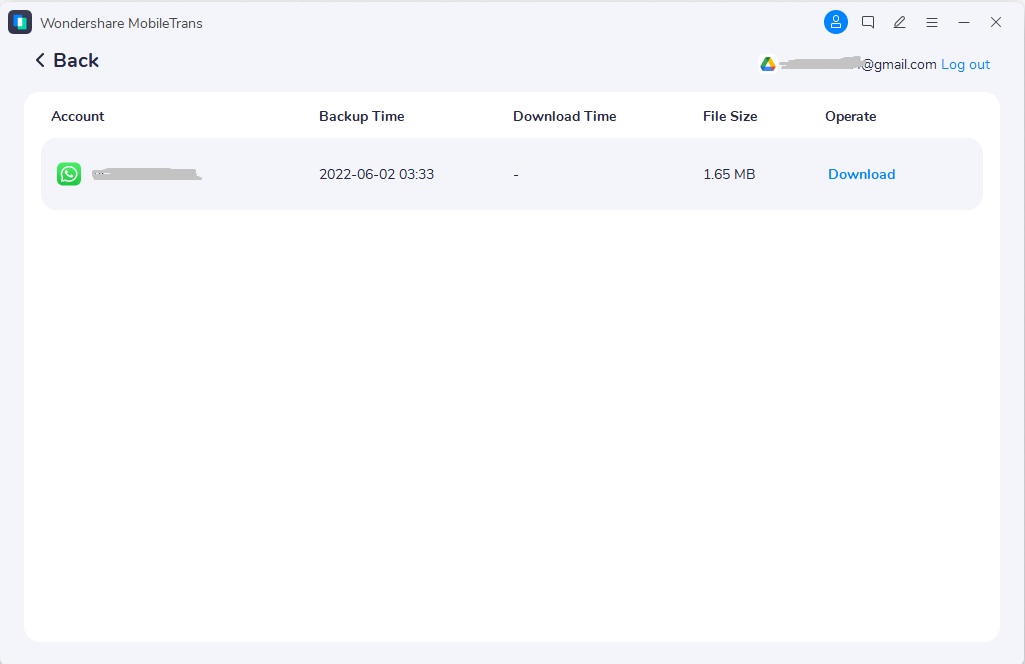
الخطوة 5: يجب عليك التحقق من حساب Google الخاص بك عن طريق إدخال الرمز المُستلم.
ملاحظة: يجب عليك أيضًا إدخال رقم التعريف الشخصي الذي تم إنشاؤه إذا كان حسابك محميًا بمصادقة ثنائية.
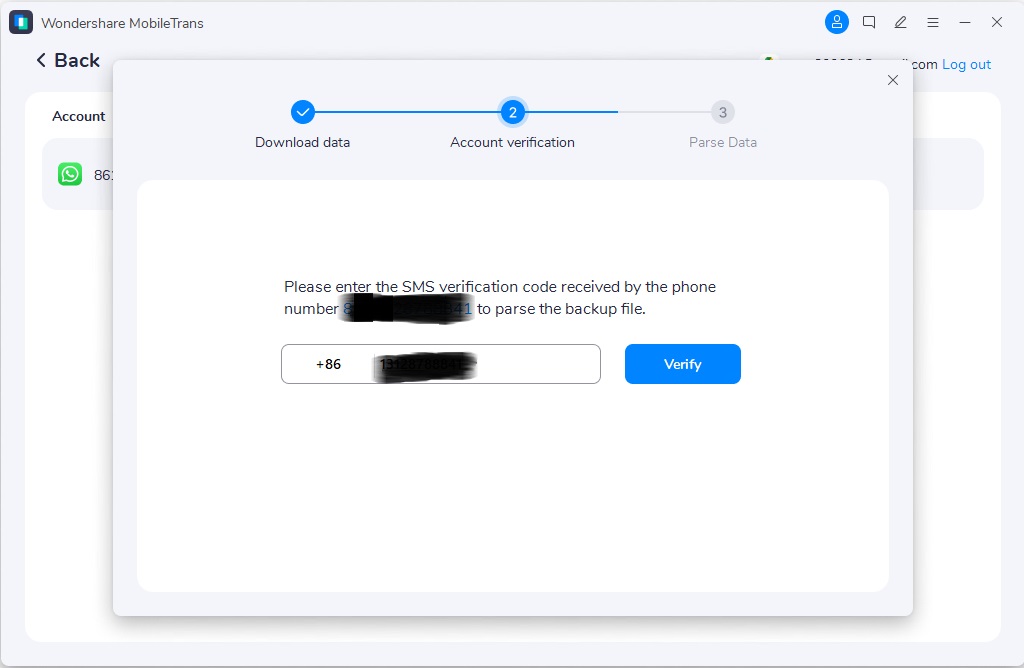
الخطوة 6: الآن بعد أن قام MobileTrans بتحليل بيانات النسخ الاحتياطي ، فأنت جاهز للمضي قدمًا.

الخطوة 7: اعرض نسخة WhatsApp الاحتياطية وانقر على "استعادة إلى الجهاز" لاستعادتها إلى جهاز iPhone الخاص بك.

الخطوة 8: كما هو موضح في الصور ، يمكنك نقل WhatsApp من Google Drive إلى iPhone الخاص بك دون ترك أي بيانات.
ملاحظة: يمكنك أيضًا الاحتفاظ ببيانات WhatsApp الموجودة على جهاز iPhone الخاص بك.
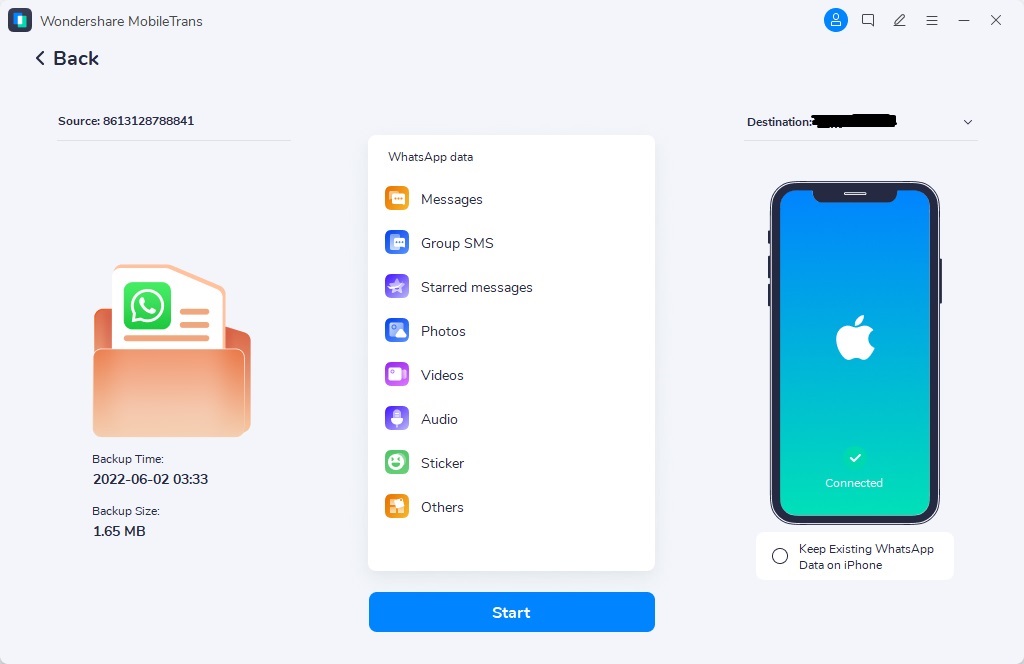
الخطوة 9: الآن ، استرخ وانتظر حتى تكتمل العملية.
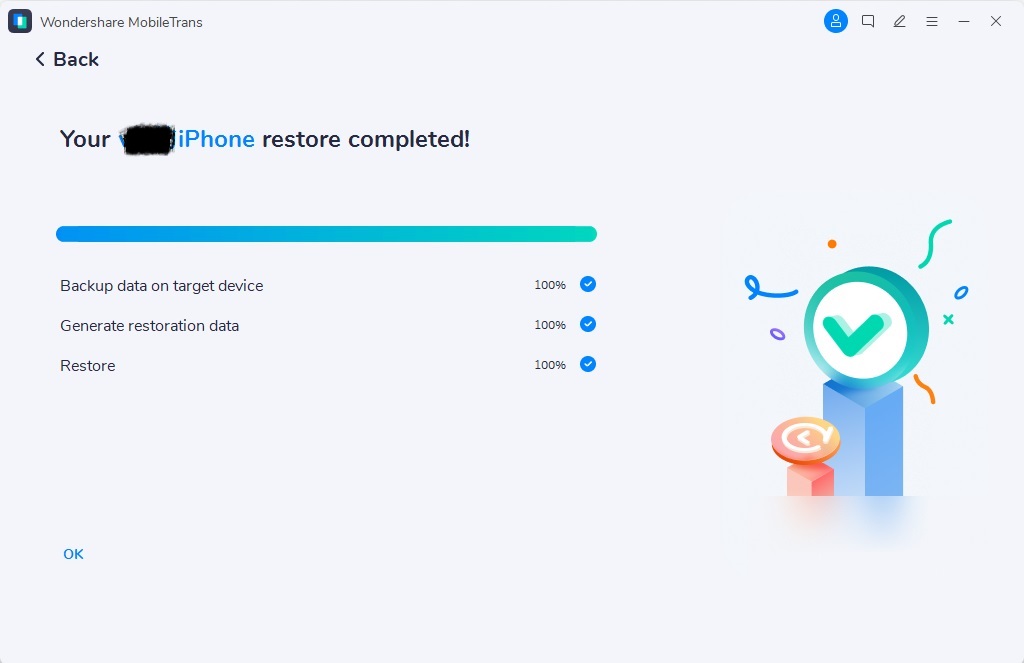
MobileTrans - Phone Transfer
MobileTrans - WhatsApp Transfer
- كيف تنقل WhatsApp بين هواتف iOS و Android؟
- كيفية النسخ الاحتياطي واستعادة رسائل WhatsApp؟
- كيفية النسخ الاحتياطي واستعادة محادثات LINE على جهاز الكمبيوتر؟
- كيفية عمل نسخة احتياطية واستعادة محادثات فايبر على جهاز الكمبيوتر؟
- كيفية النسخ الاحتياطي واستعادة محادثات KIK على جهاز الكمبيوتر؟
- كيفية النسخ الاحتياطي واستعادة محادثات Wechat على جهاز الكمبيوتر؟